Puhkerežiim on parim, mida Windows on oma kasutajatele pakkunud. See säästab akut ja lülitab välja ka kõvaketta, mis säilitab selle tervise ja üldise jõudluse. Kuid paljud Windowsi kasutajad on teatanud, et kui nende süsteem on puhkerežiimis, ärkab see automaatselt üles, mis kasutajatele ei meeldi. See võib olla väga masendav, kui midagi sellist juhtub ja nad ei saa midagi teha, sest see pole viga ega hoiatus. Siin on vaja muuta väikeseid sätteid, mida nimetatakse äratustaimeriteks, mida saate vastavalt oma soovile lubada või keelata. Kui ootate seda põnevusega, lugege läbi see postitus, mis aitab teil seda teha.
Kuidas lubada või keelata äratuse taimerid Windows 11-s
1. samm: vajutage Windows klahvi klaviatuuril ja tippige muuta energiaplaani.
2. samm: seejärel valige Toiteplaani muutmine otsingutulemustest, nagu allpool näidatud.

3. samm: seejärel klõpsake nuppu Muutke täpsemaid toiteseadeid lingi nuppu, nagu allpool näidatud.
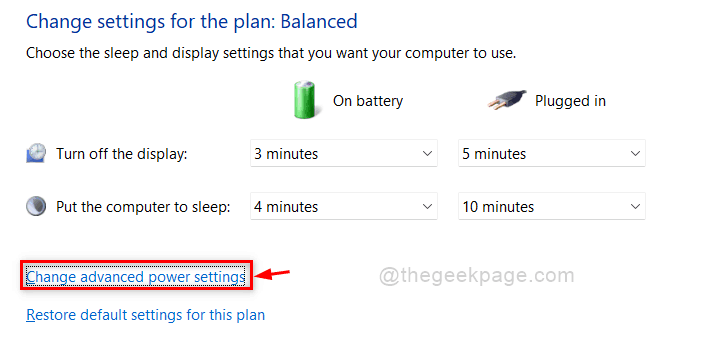
4. toiming. Klõpsake aknas Toitesuvandid Magama laiendamiseks ja seejärel klõpsake Luba äratuste taimerid valik.
5. samm: kui olete lõpetanud, klõpsake Ühendatud rippmenüüst ja valige Keela loendist, et keelata oma süsteemis äratustaimerid.
6. samm: tehke sama Akul töötama samuti valik ja klõpsake nuppu Rakenda ja Okei nuppu muudatuste tegemiseks.
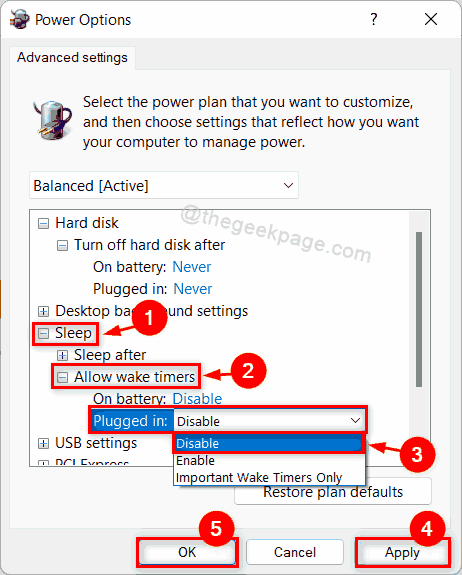
7. samm: valige lubada ripploendist Ühendatud suvand, kui soovite äratustaimerid lubada.
8. samm: tehke sama ka Akul töötama ka siis, kui soovite lubada äratustaimerid, nagu on näidatud alloleval ekraanipildil.
9. samm: seejärel klõpsake nuppu Rakenda ja Okei muudatuste tegemiseks.
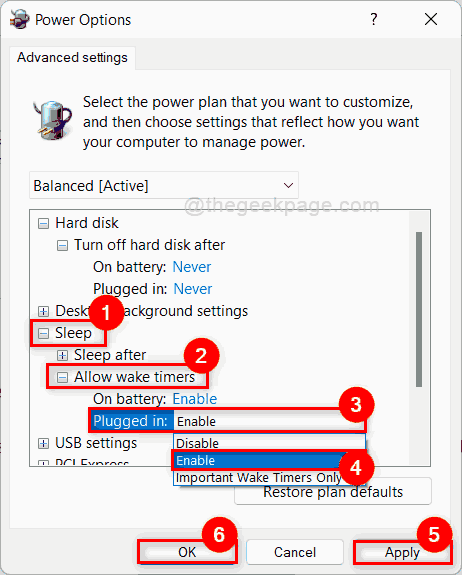
10. samm: sulgege juhtpaneeli aken.
See on kõik, poisid!
Loodetavasti oli see postitus teile informatiivne ja kasulik.
Palun andke meile teada allpool olevas kommentaaride jaotises.
Täname, et lugesite.


